Jak korzystać z bloku wyszukiwania WordPress
Opublikowany: 2021-09-21Upewnienie się, że Twoja witryna oferuje pozytywne doświadczenie użytkownika (UX) jest istotną częścią bycia właścicielem witryny. Jednym ze sposobów na to jest zapewnienie, że odwiedzający będą mogli łatwo znaleźć to, czego szukają. W tym miejscu pojawia się blok wyszukiwania WordPress. Możesz dodać ten widżet do dowolnego postu lub strony. Dzięki temu użytkownicy mogą z łatwością wyszukiwać określone tematy lub fragmenty treści w Twojej witrynie.
W tym poście wyjaśnimy, jak dodać blok wyszukiwania WordPress do swojego postu lub strony i szczegółowo opiszemy każde z jego ustawień i opcji. Następnie przedstawimy kilka wskazówek dotyczących skutecznego korzystania z niego, a na koniec odpowiemy na kilka często zadawanych pytań.
Zacznijmy!
Jak dodać blok wyszukiwania do swojego posta lub strony?
Wstawianie bloku wyszukiwania do treści jest niezwykle proste. Najpierw przejdź do posta lub strony, do której chcesz dodać widżet.
Następnie kliknij przycisk Dodaj blok , oznaczony ikoną plusa. W polu wyszukiwania wpisz „szukaj”, a następnie kliknij pierwszą opcję:
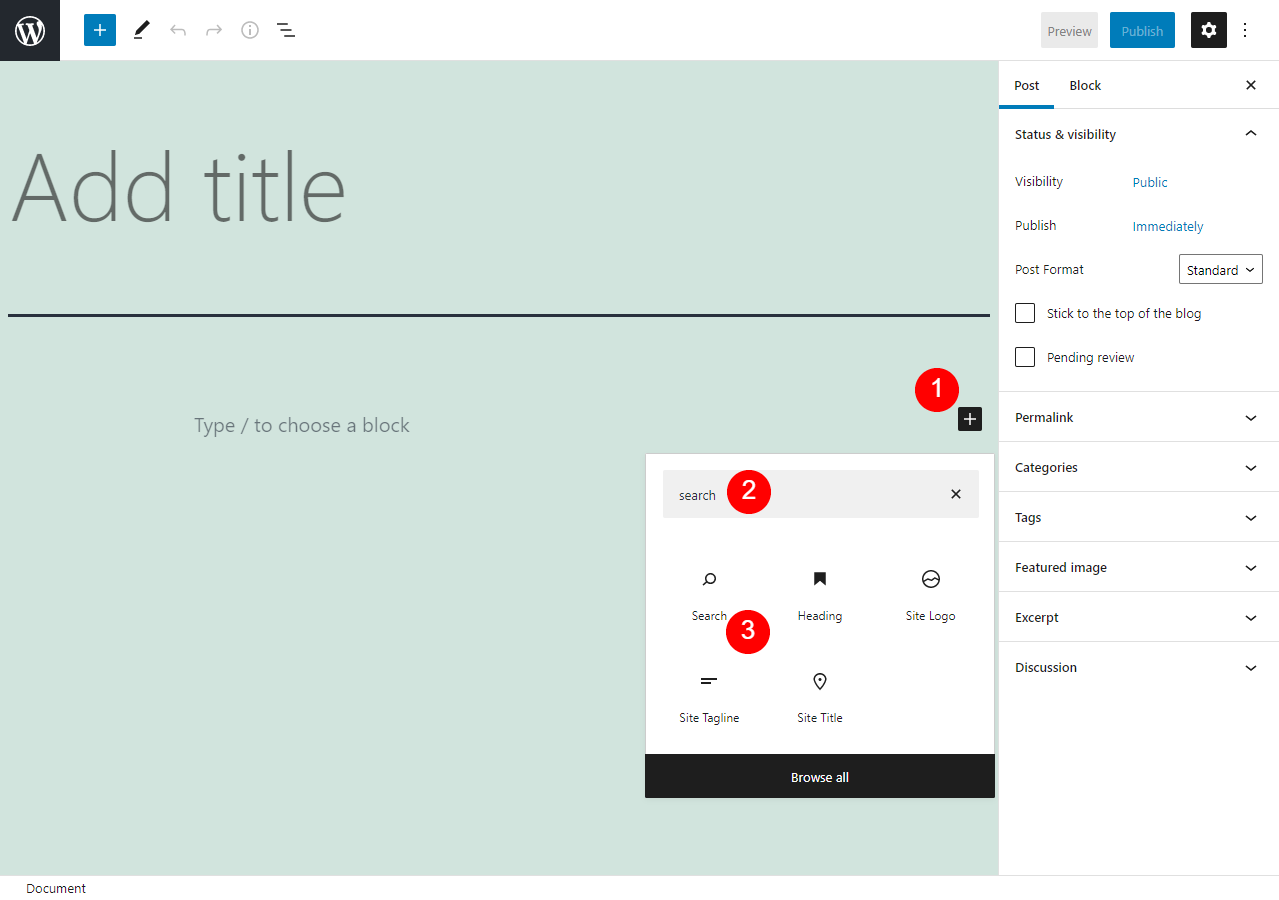
To tylko jeden sposób na dodanie bloku. Inną opcją jest wpisanie „/ search” w bloku akapitów edytora, a następnie naciśnięcie klawisza Enter . Blok zostanie automatycznie wstawiony do posta lub strony.
Każdy blok WordPress zawiera własną kolekcję ustawień i elementów sterujących. Przyjrzyjmy się bliżej widżetowi wyszukiwania .
Ustawienia i opcje blokowania wyszukiwania
Po wstawieniu bloku wyszukiwania u góry pojawi się menu paska narzędzi. Jest dziewięć ikon:
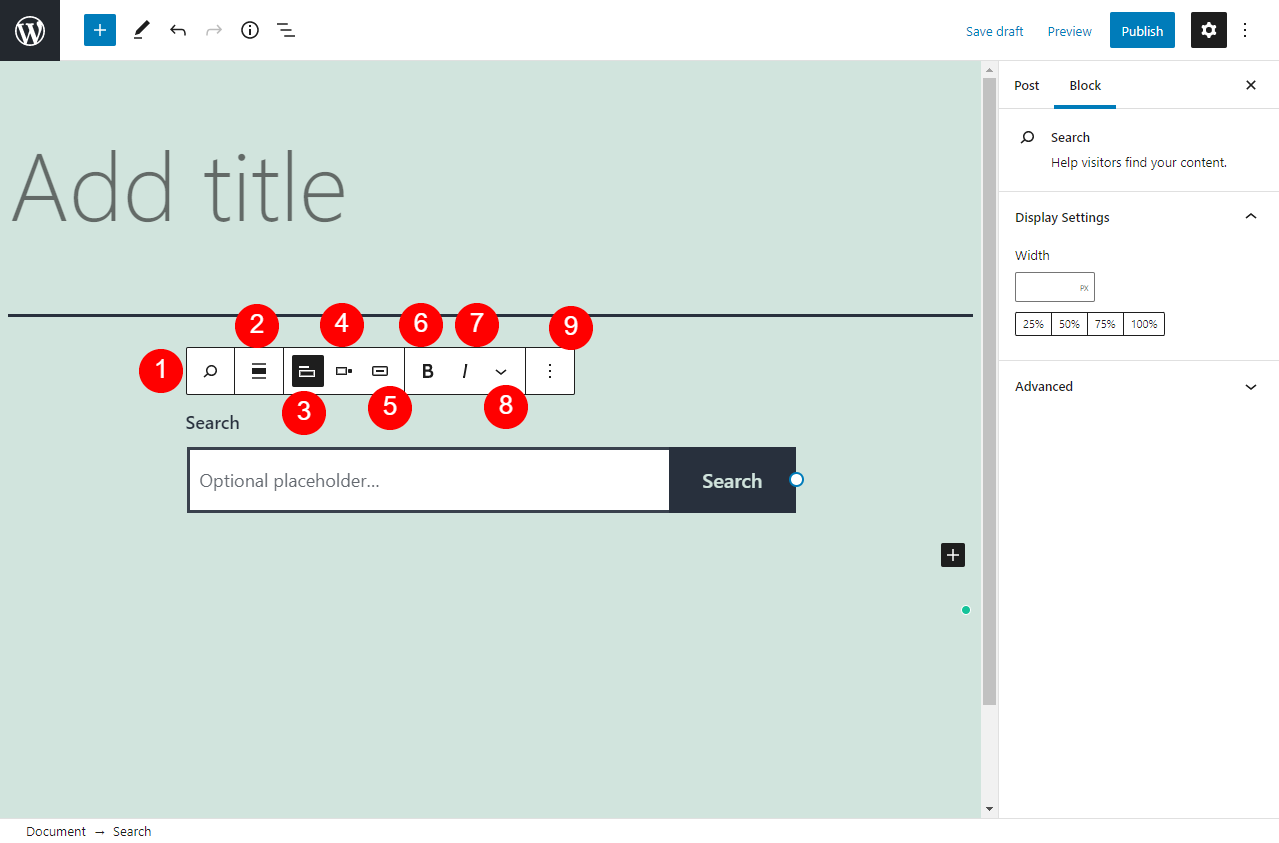
Poniżej znajduje się ściągawka, której możesz użyć, aby zrozumieć, co oznacza każdy z tych elementów sterujących:
- Przekształć w. Pozwala to zmienić styl bloku. Możesz go zmienić na Grupy lub Kolumny .
- Zmień wyrównanie . Pozwala to dostosować wyrównanie. Domyślnie jest ustawiony do lewej, ale można go wyrównać do środka lub do prawej.
- Przełącz etykietę wyszukiwania . Dzięki temu ustawieniu możesz określić, czy tekst „Szukaj” pojawia się przed polem tekstowym. Jeśli ją wyłączysz, pojawi się tylko pasek wyszukiwania bez nagłówka.
- Pozycja przycisku . Odnosi się to do przycisku wyszukiwania, który pojawia się po prawej stronie pola tekstowego. Możesz go zmienić na Brak przycisku , Przycisk na zewnątrz lub Przycisk wewnątrz . Dwie ostatnie opcje odnoszą się do tego, czy chcesz umieścić przycisk w polu tekstowym, czy poza nim.
- Użyj przycisku z ikoną . Dzięki temu ustawieniu przycisk może wyświetlać domyślny tekst „Wyszukaj” lub ikonę lupy.
- Pogrubienie . Możesz użyć tego, jeśli chcesz pogrubić tekst wyszukiwania, który pojawia się nad polem tekstowym.
- Kursywa . Służy do pochylenia tekstu wyszukiwania, który pojawia się nad polem tekstowym.
- Więcej . Jest to menu rozwijane, które umożliwia dalsze dostosowywanie czcionki. Na przykład możesz zastosować przekreślone formatowanie lub indeks dolny.
- Opcje . Tutaj znajdziesz menu dodatkowych opcji. Na przykład możesz dodać blok przed lub po tym, dodać go do swoich bloków wielokrotnego użytku lub usunąć.
Po prawej stronie ekranu znajdziesz jeszcze dwie kontrolki:

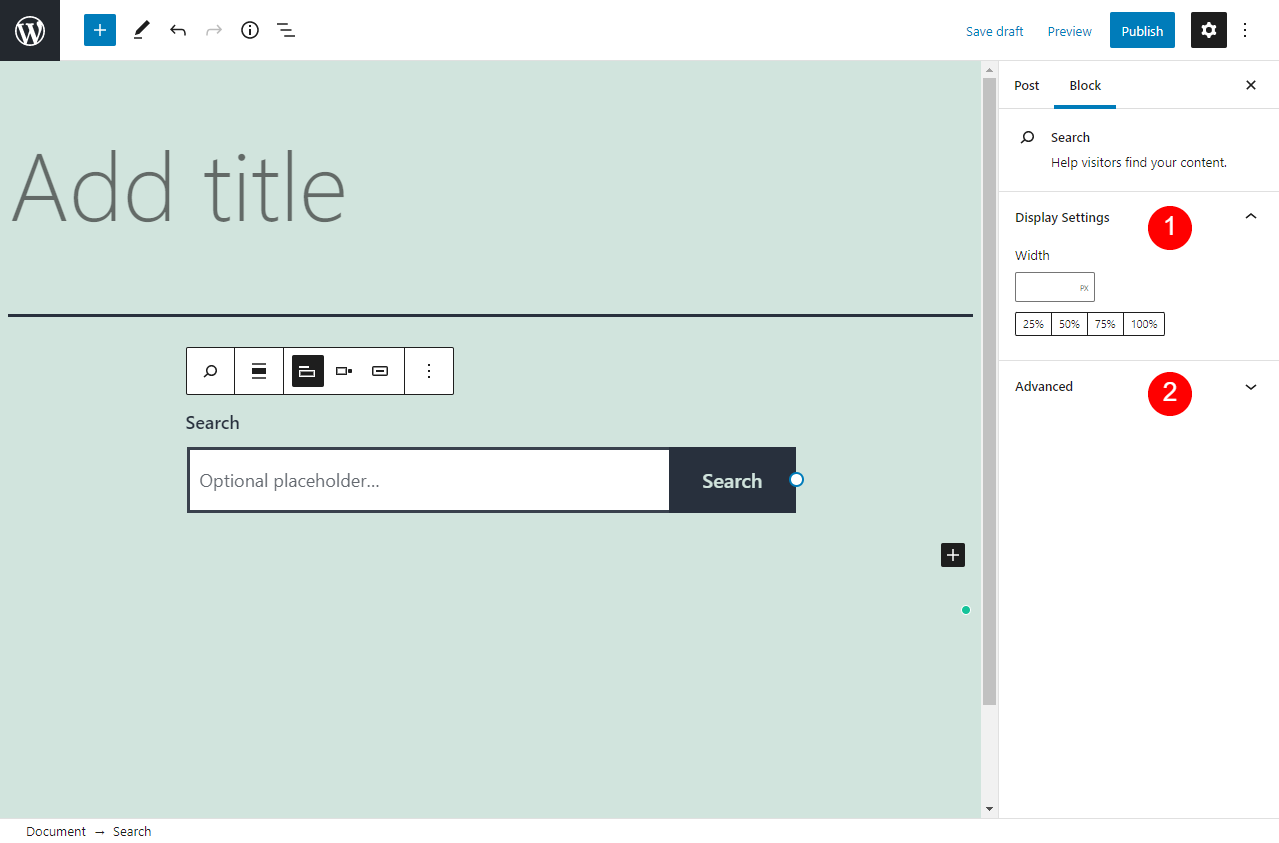
Pierwsza sekcja to Ustawienia wyświetlania . Tutaj możesz dostosować procent szerokości bloku wyszukiwania . Możesz wybrać od 25 do 100 procent lub wprowadzić własną niestandardową wartość.
Druga opcja to Zaawansowane . Gdy klikniesz, aby rozwinąć ten panel, możesz dodać niestandardowy CSS.
Wskazówki i najlepsze praktyki dotyczące skutecznego korzystania z bloku wyszukiwania
Blok wyszukiwania jest dość prosty i łatwy w użyciu. Istnieje jednak kilka wskazówek i najlepszych praktyk, o których warto pamiętać, aby skuteczniej z niego korzystać.
Po pierwsze, będziesz chciał strategicznie określić, gdzie umieścisz blok. Na przykład często sensowne jest wstawianie pasków wyszukiwania u góry lub po bokach stron. W ten sposób nie będą odciągać uwagi od głównej treści.
Mając to na uwadze, ważne jest również, aby upewnić się, że funkcja wyszukiwania nie jest zakopana ani ukryta. Możesz rozważyć dodanie go u góry strony, a także u dołu, aby odwiedzający mieli możliwość korzystania z niego przed lub po zakończeniu przeglądania strony, na której się znajdują.
Często zadawane pytania dotyczące bloku wyszukiwania
W tym momencie prawie wiesz wszystko, co musisz wiedzieć o bloku wyszukiwania i jak z niego korzystać. Aby jednak upewnić się, że omówiliśmy wszystkie kluczowe informacje, przyjrzyjmy się często zadawanym pytaniom.
Gdzie mogę znaleźć blok wyszukiwania w WordPressie?
Istnieją dwie metody, których możesz użyć, aby znaleźć i użyć tego bloku w WordPressie, gdy znajdziesz się na stronie lub w poście. Pierwszym z nich jest kliknięcie przycisku Dodaj blok , wpisanie „szukaj” w polu tekstowym, a następnie kliknięcie pierwszej ikony. Drugą opcją jest wpisanie „/ search” w bloku akapitów edytora i naciśnięcie klawisza Enter . Blok zostanie następnie dodany.
Do czego służy widżet wyszukiwania?
Blok wyszukiwania ułatwia użytkownikom znalezienie tego, czego szukają w Twojej witrynie. Możesz wstawić go do swoich postów i stron, aby zapewnić odwiedzającym dostępny, łatwy w użyciu pasek wyszukiwania. Po wpisaniu frazy lub słowa kluczowego, którego szukają, blok automatycznie wygeneruje listę odpowiednich postów i stron znalezionych w Twojej witrynie.
Gdzie mogę użyć bloku wyszukiwania w WordPressie?
Możesz wstawić ten blok w dowolnym miejscu WordPress, w którym masz dostęp do Edytora bloków. Oznacza to, że możesz go używać w dowolnym miejscu swoich postów i stron. Dodatkowo możesz go używać podczas edycji widżetów WordPress.
Wniosek
Jako właściciel witryny ważne jest, aby upewnić się, że jest ona łatwa w nawigacji. Jednym ze sposobów, aby to zrobić, jest wstawienie paska wyszukiwania, dzięki któremu odwiedzający będą mogli szybko i łatwo znaleźć to, czego szukają. Na szczęście WordPress oferuje blokadę, która pomoże Ci to zrobić w mgnieniu oka.
Jak widzieliśmy, możesz dodać ten blok do swoich postów i stron, klikając przycisk Dodaj blok , a następnie wpisując „szukaj”. Po wstawieniu elementu do posta lub strony możesz dostosować jego szerokość i wyrównanie oraz dostosować czcionkę i wygląd. Na przykład możesz wybrać wyświetlanie lub ukrywanie nagłówka „Wyszukaj” i określić, czy przycisk ma być wyświetlany wewnątrz pola tekstowego, czy poza nim.
Masz pytania dotyczące korzystania z bloku wyszukiwania WordPress? Daj nam znać w sekcji komentarzy poniżej!
Polecane zdjęcie za pośrednictwem pongsakorn chaina / shutterstock
